몇 년 전, 저는 남편의 생일을 위해 3D 인쇄 된 인사말 카드 디자인을 생각해 냈습니다. 나는 그 이후로 그것들을 껐다가 켰고 마침내 내가 어떻게 하는지 당신과 공유하고 싶습니다!
디자인 프로세스는 매우 기본적이며 사용 가능하고 열리고 닫히는 카드로 만들기 위해 인쇄 과정에서 얇은 명주 그물을 힌지로 사용할 것입니다.

공급
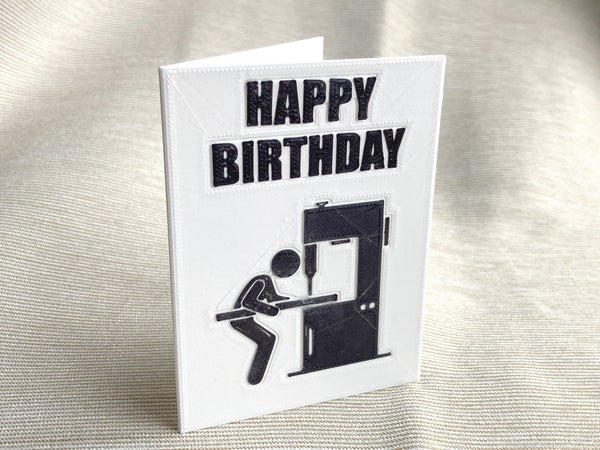

- 3D 프린터 - 저는 MMU3와 함께 Prusa MK2를 사용하고 있으며 멀티미디어 프린터가 필요하지 않지만 과거에는 프린터없이이 작업을 수행했지만 가능하지만 더 어렵습니다.
- 필라멘트
- Tulle - 또는 3D 프린팅이 가능한 다른 패브릭, 얇고 사용하기 쉽기 때문에 얇은 명주 그물을 좋아하고 카드 색상의 얇은 명주 그물을 원할 것입니다.
- 블루 페인터 테이프
- 접착제 스틱 - 선택 사항
- 엑삭토 나이프, 플러시 커터 또는 과도한 얇은 명주 그물을 잘라내는 것
- 종이-봉투를 만들고 싶다면
여기 이미지는 약 5 년 전에 만든 최초의 3D 인쇄 카드입니다. 그 이후로 내가 발전한 것 같지 않니?
1단계: 테스트
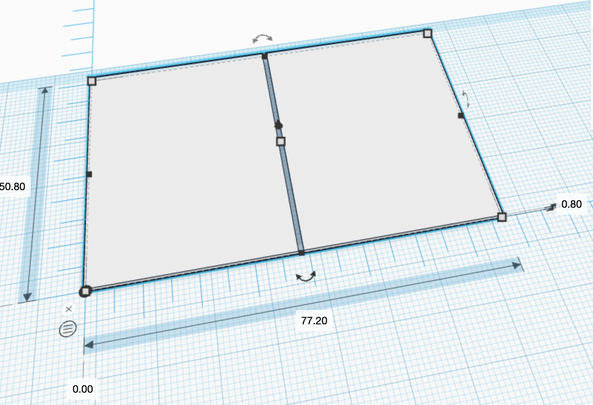
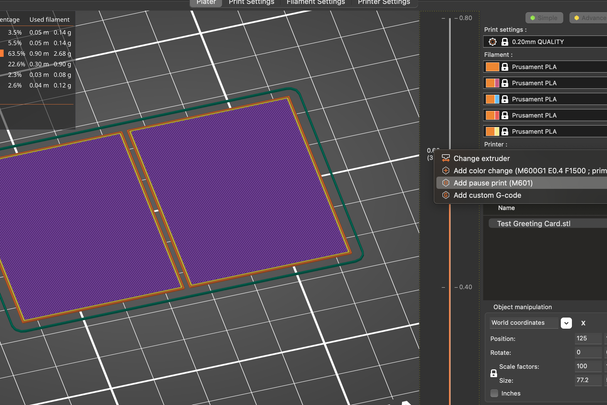
시작하려면 카드의베이스가 필요합니다.
자, 이미 테스트를 마쳤으므로 그럴 필요가 없지만 얇은 명주 그물을 추가하기 전에 양쪽에 2 레이어 (또는 약 4mm 두께의 카드)를 수행하고 카드가 1mm 떨어져 있으면 카드가 얇은 명주 그물을 당기거나 느슨해지지 않고 잘 열리고 닫힙니다.
프린터에서 어떻게 작동하는지 확인하기 위해 몇 가지 테스트 인쇄를 수행 할 수 있습니다.
첨부 된 테스트 인쇄물을 사용하여 2 레이어 뒤에 있어야하는 얇은 명주 그물을 중간에 추가하십시오. 카드가 너무 느슨하거나 너무 꽉 조여서 열고 닫을 수 없는 경우 그에 따라 조정하십시오.
슬라이싱에 대해서는 이후 단계에서 설명하겠습니다.
2단계: 카드 베이스
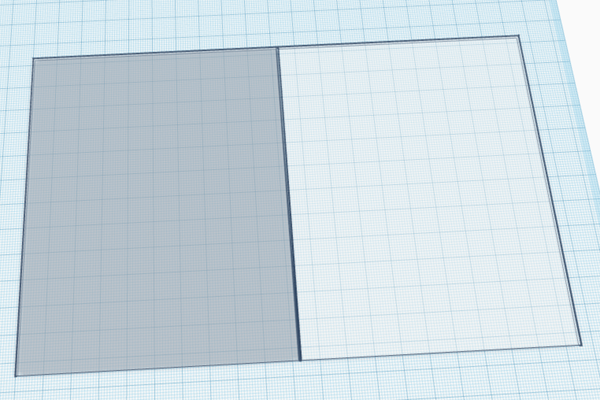
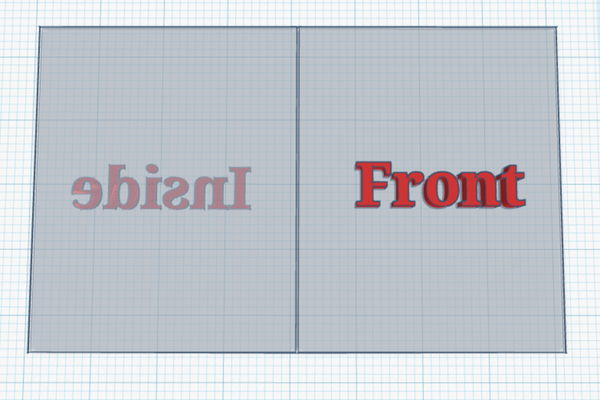
언급했듯이 카드 측면이 1mm 떨어져 있어야합니다. 거기에서 크기는 당신에게 달려 있습니다. 원래는 높이 4" x 너비 3"의 카드를 만들었지만 최근에는 높이 5인치, 너비 4인치로 늘렸습니다. 침대 크기에 따라 크기가 제한됩니다.
전통적인 A2 인사말 카드 크기는 4.25 "x 5.5"이므로 침대가 표준 크기이므로 충분히 큰 경우 좋은 크기가 될 수 있습니다.
그래서 시작하기 위해, 언급했듯이, 나는 높이 5 "x 너비 4"이고 1mm 떨어져있는 2 개의 직사각형을 가지고 있습니다.
투명하게 만들고 잠글 수 있으므로 전면 및 내부의 디자인 작업을보다 쉽게 수행 할 수 있습니다.
3단계: 전면
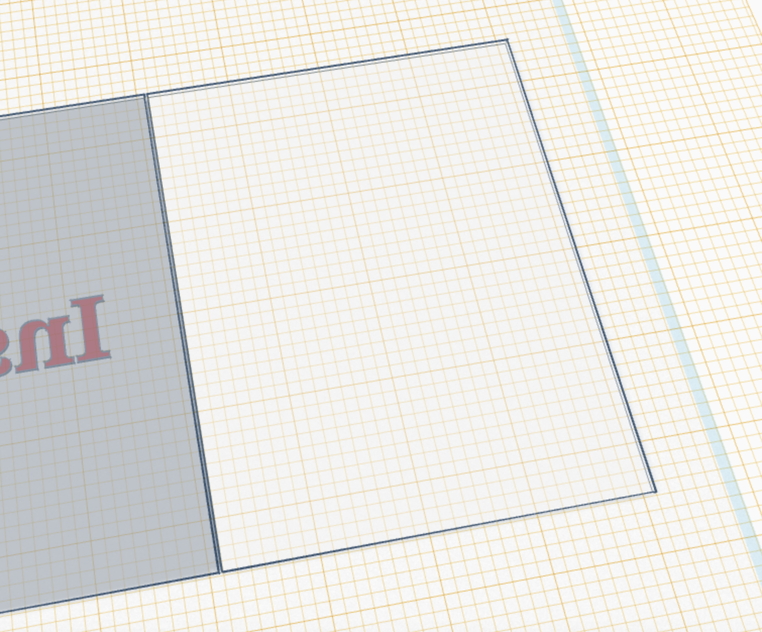

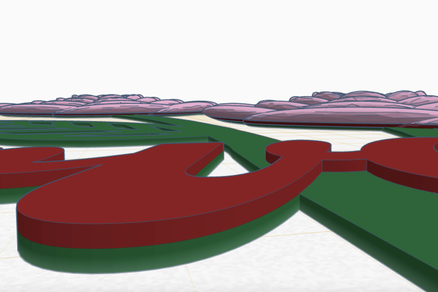
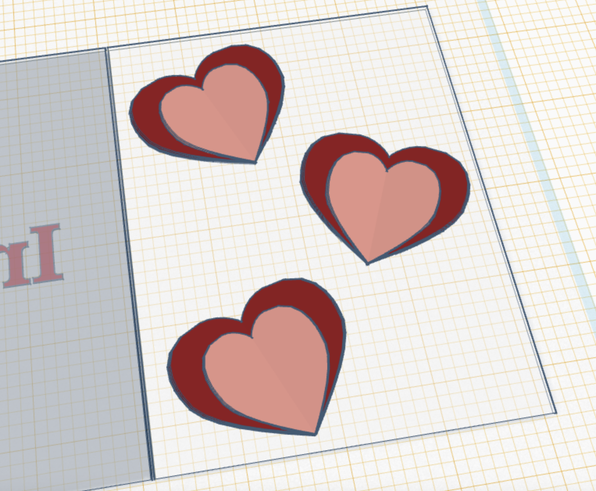
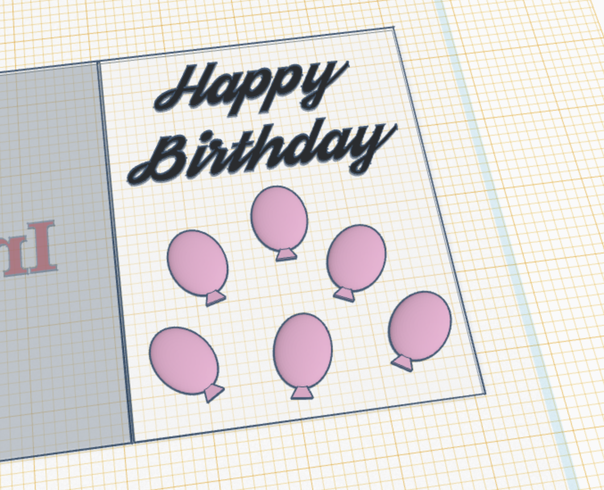
카드에서 가장 디자인하기 쉬운 부분은 전면입니다. 그것은 오른쪽 사각형 위에있을 것입니다.
디자인이 원하는 위치에 있는지 확인하려면 Workplane을 그 위에 놓을 수 있습니다.
그런 다음 마을로 가십시오!
꽃/사랑의 경우 디자인을 레이어로 분할하여 모양 간에 더 자주 변경하는 대신 레이어 간에 색상을 변경하여 최소한 카드 상단을 인쇄할 수 있도록 했습니다.
4 단계 : 카드 내부-MMU 옵션

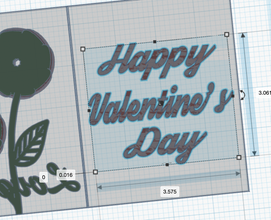

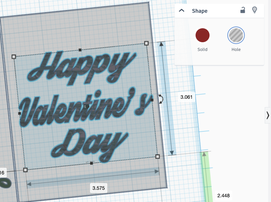
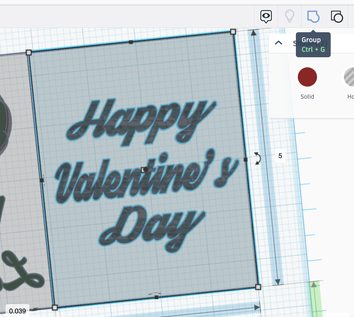
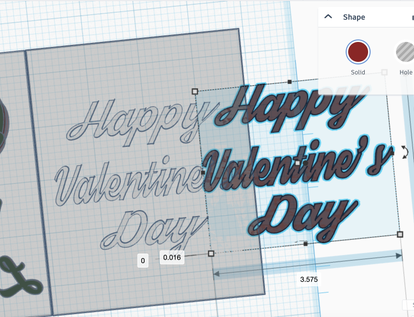
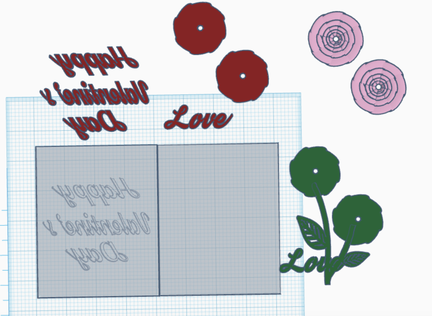
카드 내부를 수행하려면 Workplane을 원래 위치로 되돌리고 보기를 뒤집거나 카드를 뒤집을 수 있습니다.
카드 앞면과 달리 이 디자인은 카드와 같은 높이여야 하며 그렇지 않으면 인쇄에 문제가 있습니다.
텍스트가 있으면 (특별하기를 원하기 때문에 이것을 개인화하는 것이 좋지만 예를 들어 일반적인 상태로 둡니다) 복제하여 구멍으로 만들고이를 사용하여 카드에서 텍스트를 잘라낼 수도 있습니다. 이렇게하면 인쇄가 더 쉬워집니다 (텍스트를 옆으로 이동하여 보여줍니다).
이제 카드의 내부와 외부가 있습니다.
""""""""""""""""""""
색상을 기준으로 디자인을 내보냅니다. 따라서 꽃 발렌타인 카드의 경우 카드, 내부 단어 + 사랑, 줄기 및 꽃이 될 것입니다. [볼 수 있도록 모두 분리되어 표시하지만 슬라이서에서 다시 정렬되도록 인쇄하는 방향에있는 동안 내보내야합니다.
5단계: 카드 내부 - 단일 압출기 옵션

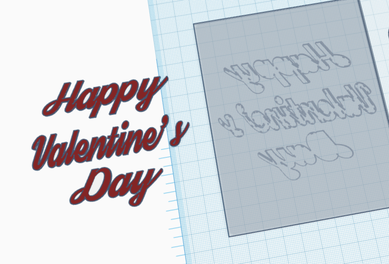
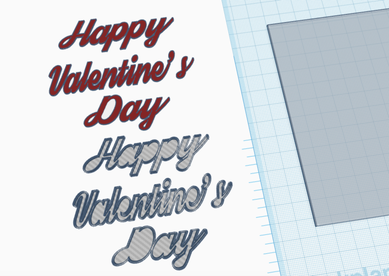
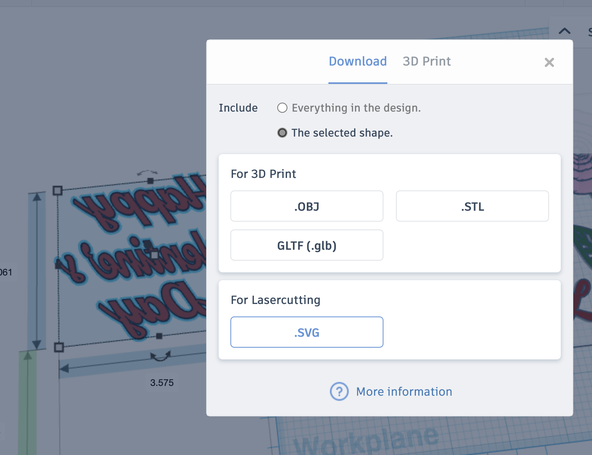

카드 내부의 텍스트를 작성하기 위해 MMU가 없었을 때 원래 사용했던 이 방법을 통해 이야기해 보겠습니다.
카드 안쪽에 원하는 것을 가져 가면 최소한으로 만드는 것이 좋습니다.
텍스트를 가져 와서 SVG로 내 보낸 다음 다시 가져 와서 SVG 가져 오기 옵션을 사용할 수 있습니다 (참고로, 이것은 내가 할 때 존재하지 않았으므로 SVG 옵션을 사용하면 훨씬 더 어려웠습니다).
이제 텍스트가 있으므로 구멍 조각과 인쇄 된 조각을 만들어야합니다.
구멍 조각-실루엣 + 텍스트의 바깥 쪽 줄 (아직 테스트하지는 않았지만 외부 선의 경우 .6 너비를 수행했습니다).
인쇄 조각 - 원본 텍스트 (.6mm 두께) + 실루엣 (.2mm 두께)
이제 구멍을 사용하여 카드를 잘라냅니다. 내 두께는 .6mm입니다.
인쇄 조각 첫 번째 레이어는 카드의 색상이고 두 번째 및 세 번째 레이어는 텍스트 색상이 되도록 인쇄할 것입니다.
여기서 계획은 먼저 텍스트를 인쇄 한 다음 카드를 인쇄 할 때 레이어 3 이후에 일시 중지하고 텍스트 조각을 만든 구멍에 떨어 뜨리고 얇은 명주 그물을 추가 한 다음 인쇄를 다시 시작하는 것입니다. 목표는 얇은 명주 그물을 인쇄물에 인쇄 할뿐만 아니라 나머지 카드 인쇄물에도 단어를 신관화하는 것입니다. 그것은 과거에 나를 위해 일했고 단어가 동일한 수의 레이어를 수행하는 한 기존 카드 인쇄보다 높게 튀어 나오지 않는 한 지금 당신을 위해 작동해야합니다.
6 단계 : 얇은 명주 그물을 장식으로 사용
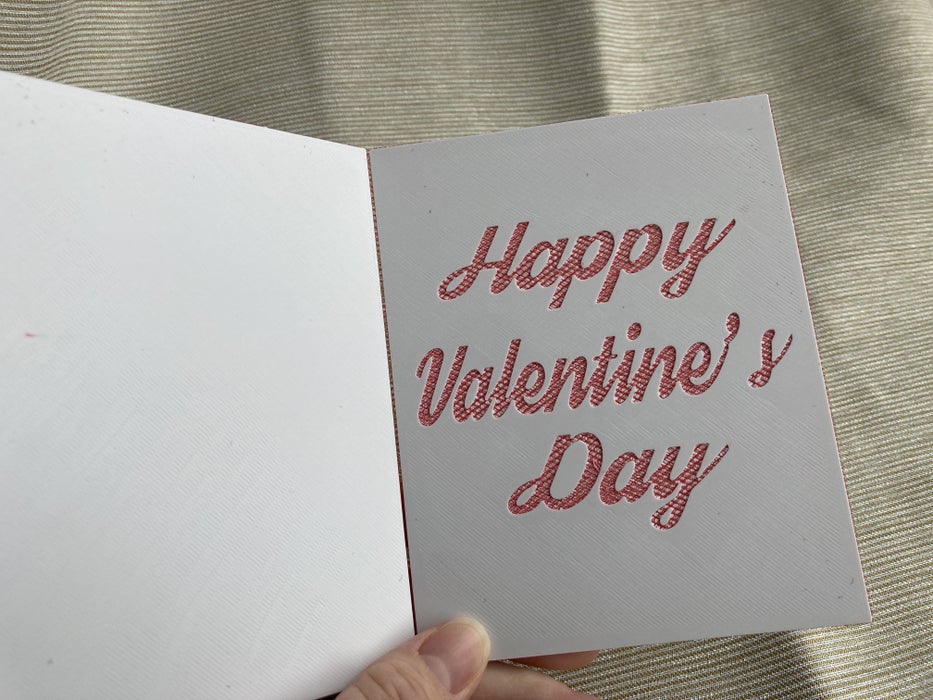
멀티미디어 압출기가없는 경우 또 다른 옵션은 카드 내부의 컷 아웃을 만들고 대조적 인 얇은 명주 그물을 사용하여 색상을 추가하고 해당 공백을 채우는 것입니다!
7단계: 슬라이싱
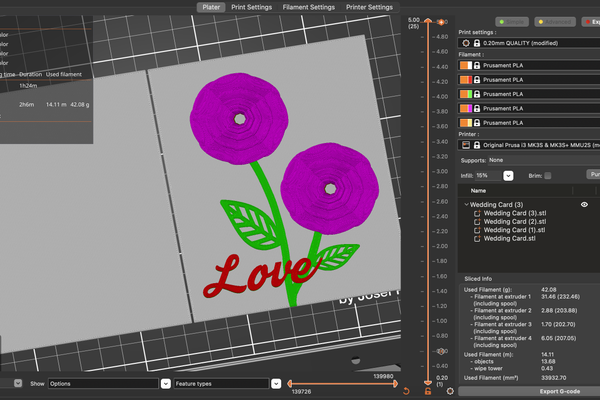
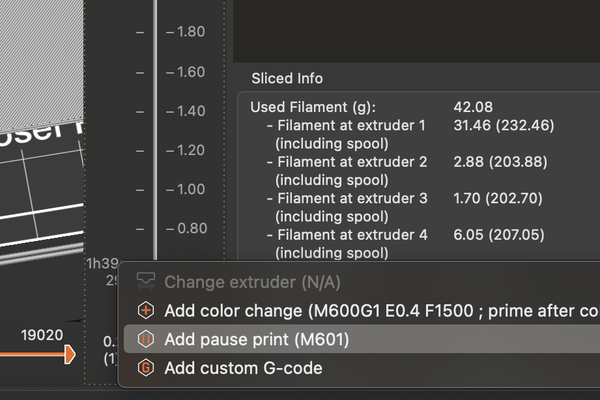
슬라이싱에서 가장 중요한 것은 일시 중지를 추가하는 것입니다.
슬라이서가 처리하는 방법은 다양하지만 PrusaSlicer를 사용하면 일시 중지를 원하는 위치를 마우스 오른쪽 버튼으로 클릭하고 (일시 중지 후 레이어에서 수행) 클릭하여 일시 중지를 추가 할 수 있습니다.
그런 다음 모양에 만족할 때까지 설정을 만지작거릴 수 있습니다.
8 단계 : 얇은 명주 그물의 인쇄 및 일시 중지 부분
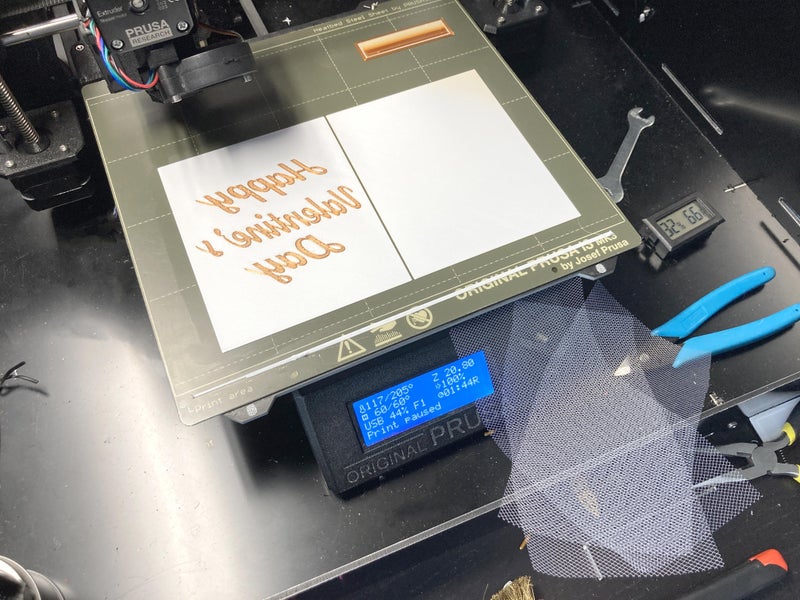
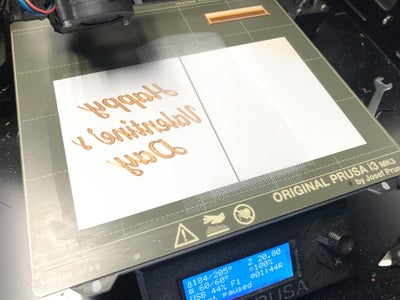
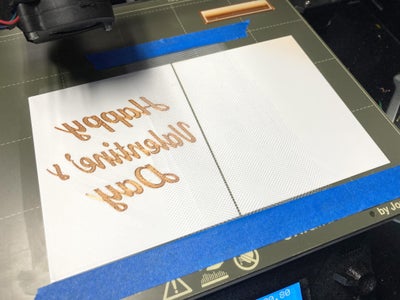
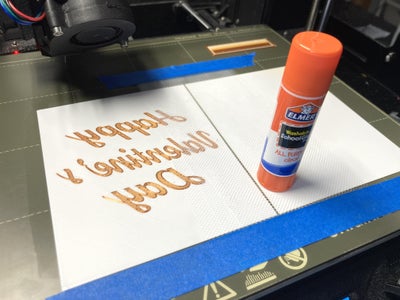

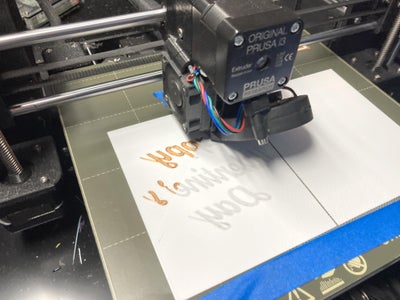
인쇄는 두 번째 레이어 (또는 설정 한 항목) 이후에 일시 중지되어야합니다.
이제 얇은 명주 그물을 추가 할 차례입니다. 이를 수행 할 수있는 한 가지 방법은 힌지를 덮을만큼 충분히 큰 스트립과 양쪽에 약간의 추가 스트립을 사용하는 것입니다. 나는 여분의 힘을 위해 세 개의 레이어를 수행하고 있지만 단일 레이어도 잘 작동해야합니다.
테이프를 사용하여 얇은 명주 그물을 테이프로 붙입니다. 나는 얇은 명주 그물이 약간 튀어 나오는 것을 좋아한다는 것을 알았으므로 그 위에 접착제를 내려 인쇄물에 고정했습니다.
준비가되면 인쇄 백업을 다시 시작하십시오 (OctoPi를 사용하고 다시 온도로 가져와야하는 경우 온도가 올바른지 확인하십시오).
이 다음 레이어를 주시하여 프린터가 얇은 명주 그물을 잡거나 찢지 않도록하십시오.
완료되면 팝하십시오.
9 단계 : 일시 중지 전체 시트로 인쇄
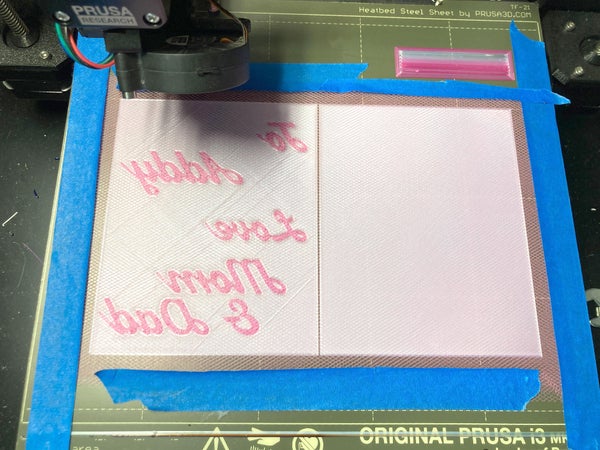

내가 원래했던 얇은 명주 그물을 추가하는 또 다른 방법은 전체 카드를 덮을만큼 충분히 큰 시트를 자르는 것입니다.
나는 대조적 인 분홍색 얇은 명주 그물을 내 부드러운 흰색 필라멘트와 시도하기로 결정했고이 경우 분홍색이 적절하게 나타났습니다.
모두 테이프로 고정되면 인쇄 백업을 시작합니다.
10 단계 : 트리밍




여분의 얇은 명주 그물을 잘라냅니다.
핑크 얇은 명주 그물이있는 생일 카드의 경우 다른 것을 위해 모든 가장자리를 약간 남겼습니다 (그리고 실키 화이트 필라멘트를 통해 분홍색이 어떻게 보이는지 볼 수 있습니다).
11 단계 : 꽃으로 완성 된 발렌타인 데이 카드


카드를 즐기십시오!




댓글